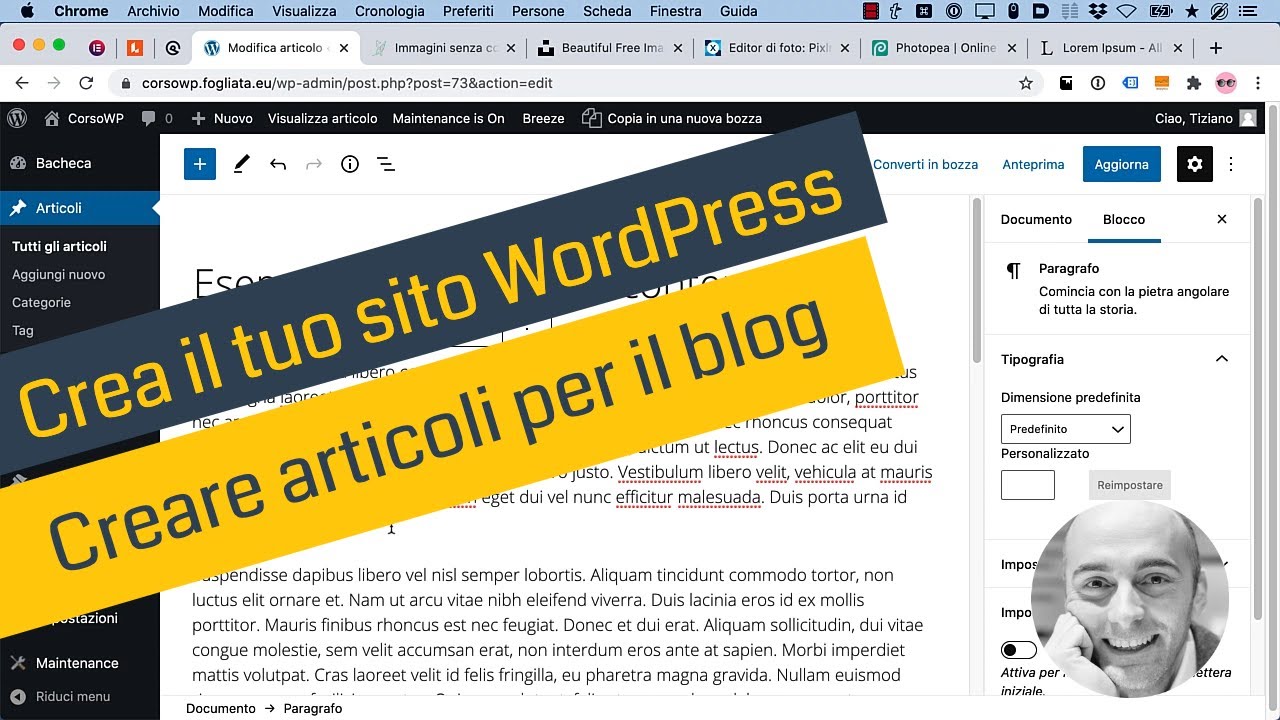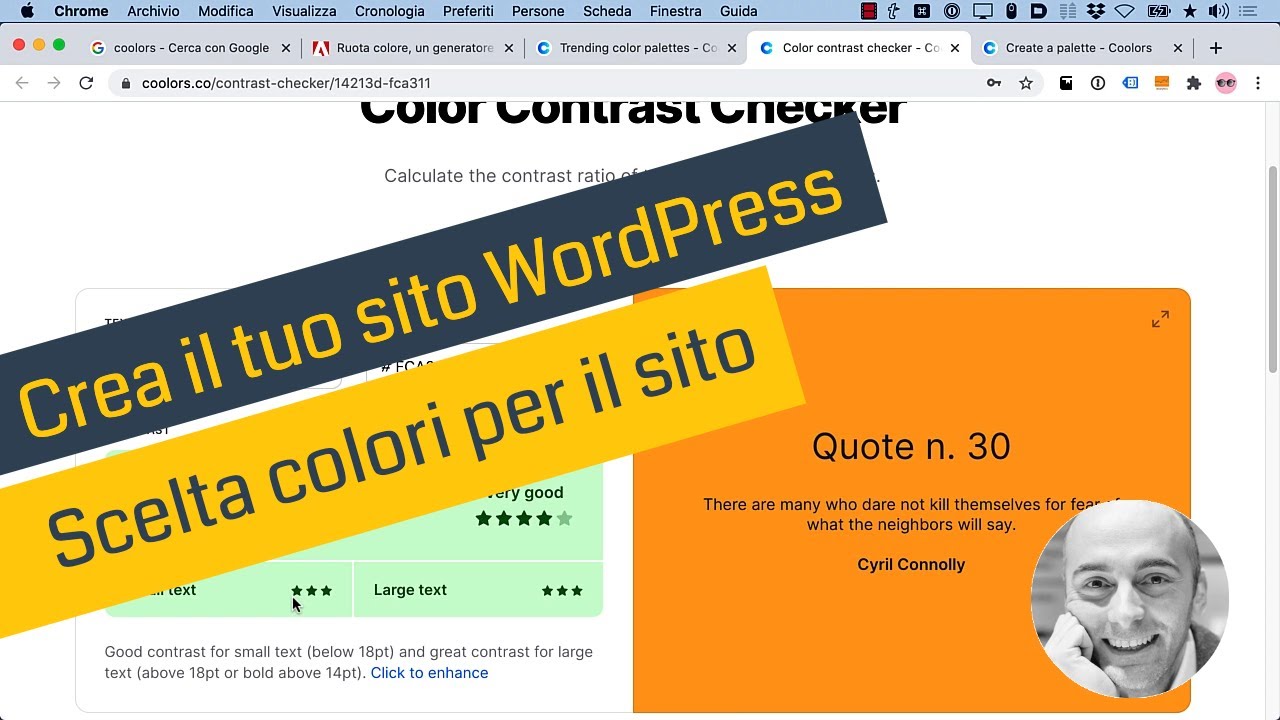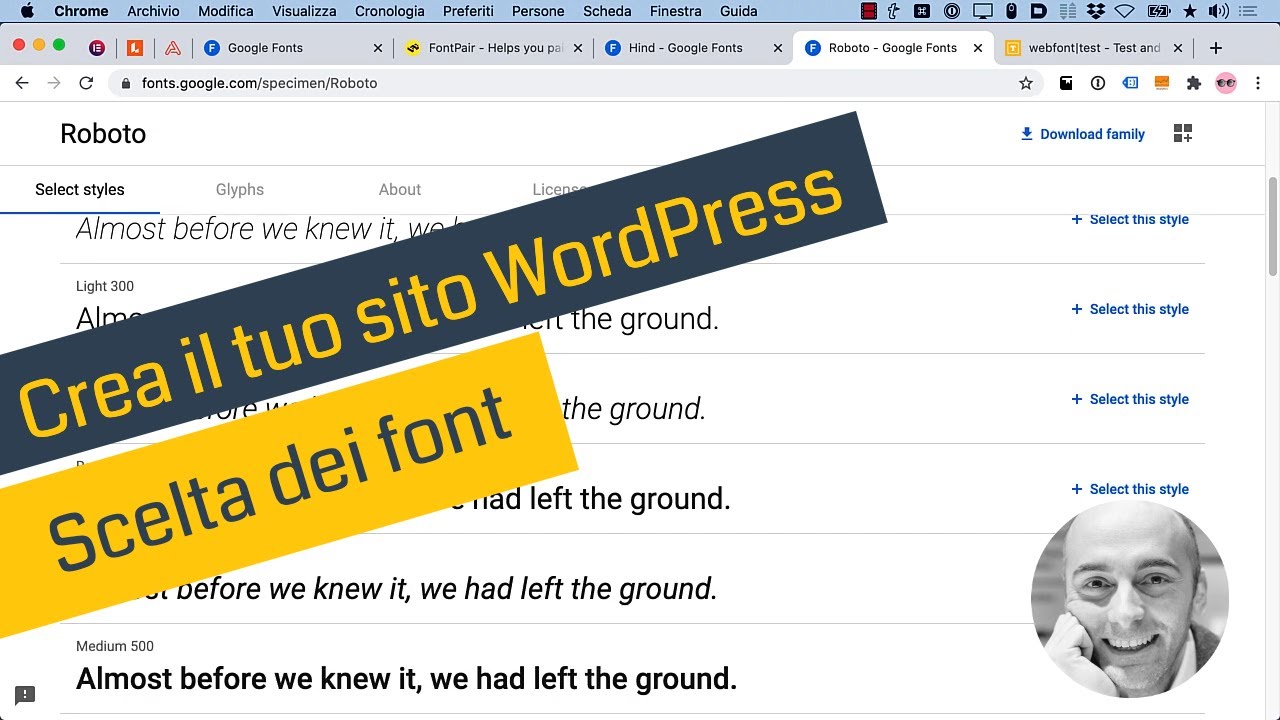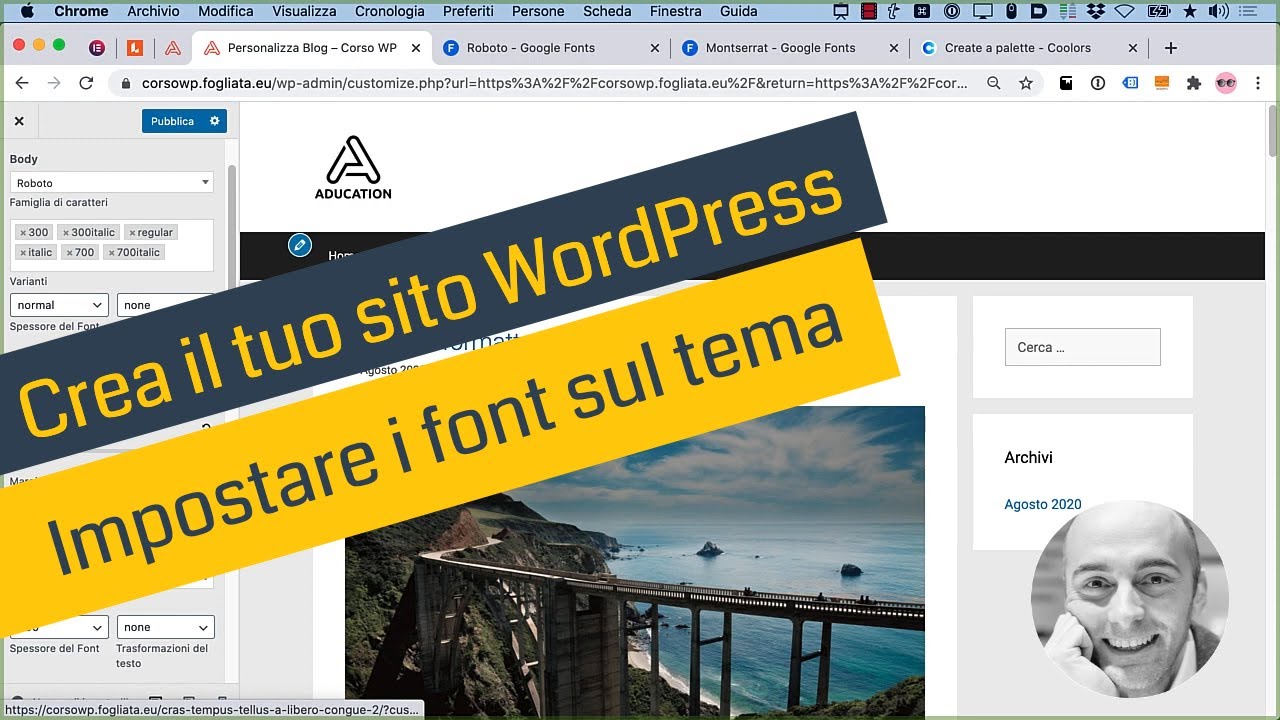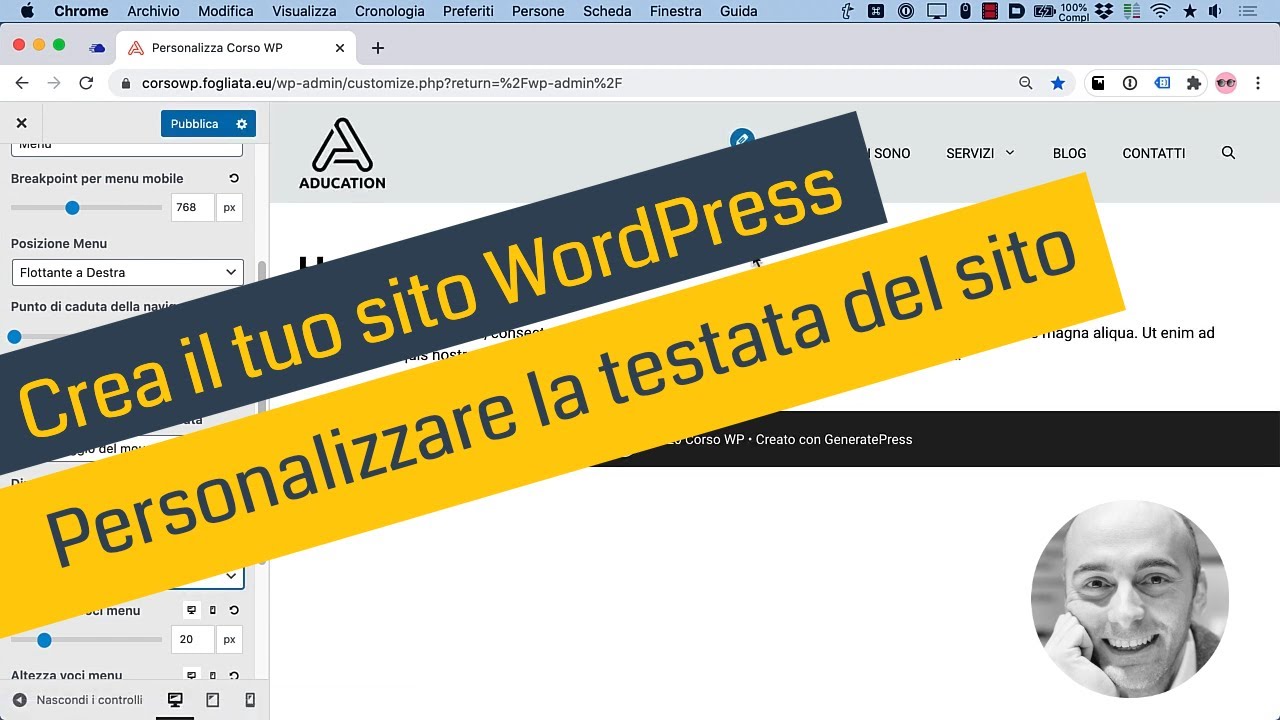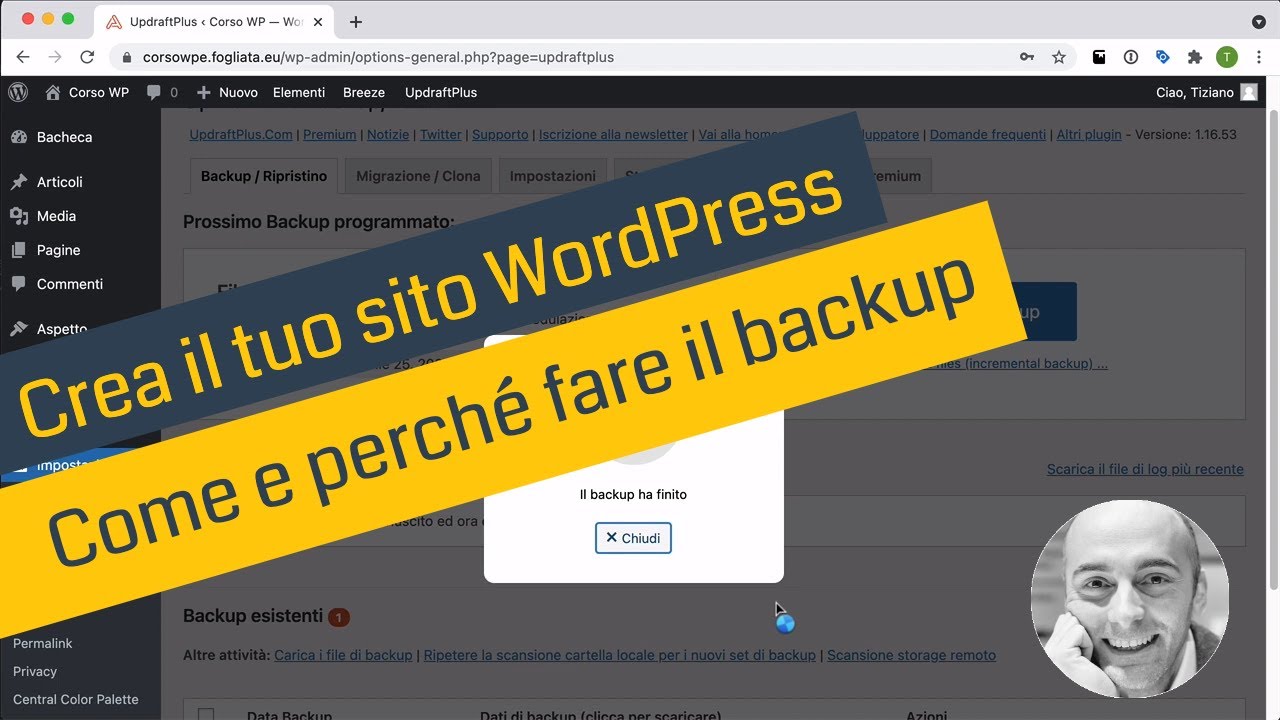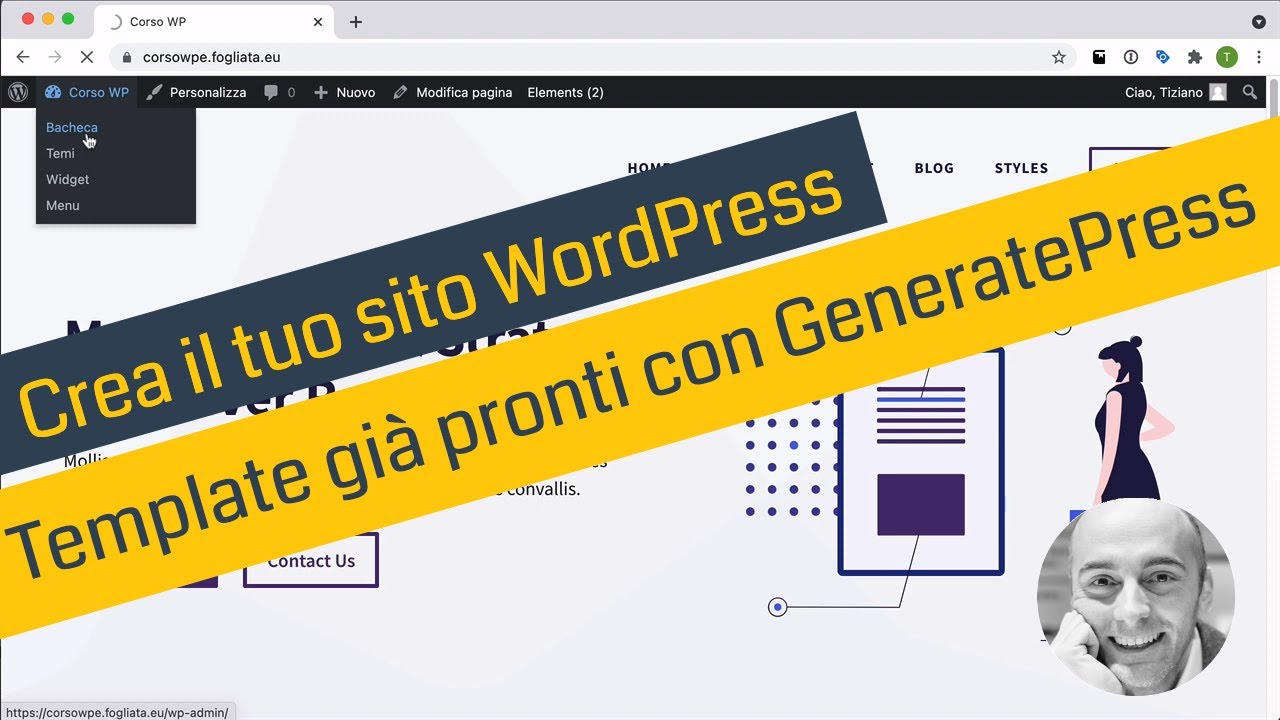Come creare un sito web con WordPress
WordPress è uno degli strumenti più diffusi per creare un sito web. In questa guida gratuita ti spiegherò come utilizzarlo per creare un un sito e un blog.
Imparare come funziona WordPress può essere complesso per chi non ha mai realizzato un sito, non ha esperienza di linguaggi di programmazione e poca dimestichezza con gli argomenti tecnici.
La buona notizia è che non è necessario conoscere tutti i dettagli tecnici sul funzionamento di WordPress per poter iniziare a creare un sito. In questo corso, ti spiegherò come creare un sito con WordPress utilizzando il tema GeneratePress.
In questa guida troverai anche una serie di video nei quali ti spiego tutti i passaggi per poter costruire il tuo sito.
Una breve introduzione a WordPress
WordPress è il CMS (Content Management System) più utilizzato al mondo ed è stato creato nel 2003 da Matt Mullenweg e Mike Little. Stando ai dati riportati da w3techs, circa il 65% dei siti che utilizzano un CMS conosciuto, sono realizzati con WordPress.
Se all’inizio WordPress veniva impiegato esclusivamente per la creazione di blog, col passare del tempo questo CMS è diventato una buona soluzione anche per molte altre esigenze: siti aziendali, e-commerce, piattaforme di corsi online, aree membership, sistema per la creazione di landing page e molto altro.
Facilità d’uso e flessibilità sono due dei principali fattori che hanno contribuito al successo di questo CMS open source. L’enorme quantità di temi e plugin nati per WordPress, lo rendono spesso una scelta adatta anche per chi non è programmatore o web designer. Infatti, a chi ha buona volontà e voglia di imparare, WordPress mette a disposizione molti strumenti che gli permettono di ottenere risultati straordinari.
Cosa sono i plugin e i temi per WordPress?
I plugin (ne esistono più di 58.000) sono delle estensioni che possono essere installate su un sito WordPress per aggiungere funzionalità. Esistono plugin per moltissime esigenze. Se ad esempio vuoi usare WordPress per creare un sito e-commerce, devi installare dei plugin specifici. Se vuoi creare un modulo di contatto, devi installare un plugin… Su un sito WordPress è possibile installare più plugin, ma è bene non esagerare. Ogni plugin, oltre ad aggiungere funzionalità, può contribuire ad appesantire e rallentare il caricamento delle pagine del tuo sito. Molti plugin sono disponibili gratuitamente, mentre altri sono a pagamento.
I temi per WordPress rappresentano la veste grafica del sito. Aspetti come il tipo di caratteri utilizzati, i colori usati nelle pagine e l’impostazione del layout delle varie pagine sono tutti aspetti che, di solito, sono gestiti dal tema. Anche per i temi, ne esistono di gratuiti, ma quelli migliori e più personalizzabili sono a pagamento.
Nel glossario trovi una spiegazione approfondita su cos’è un plugin e cosa si intende per tema WordPress.
WordPress.org o WordPress.com
Questo è aspetto che genera un po’ di confusione nei nuovi utenti. Anche perché, cercando WordPress si Google troverai entrambi i siti nelle prime posizioni. Sono entrambi WordPress, ma WordPress.org è il prodotto, il software. Mentre WordPress.com è un servizio basato su WordPress.
Qui trovi una spiegazione più completa e approfondita per sciogliere ogni dubbio sulle differenze tra queste due realtà.
Inizia la creazione del tuo sito con WordPress
Per poter realizzare un sito con WordPress servono almeno 3 cose:
- il CMS WordPress, in pratica il software che fa “girare” il tuo sito;
- un servizio di hosting sul quale ospitare il tuo sito, ossia i file del CMS e i tuoi contenuti;
- un dominio, ossia l’indirizzo del tuo sito da far puntare al servizio di hosting.
Acquisto hosting e installazione di WordPress
Un servizio di hosting è la prima cosa che ti serve per poter installare WordPress e mettere online il tuo sito.
I requisiti minimi che un servizio di hosting deve avere per poter installare WordPress sono il supporto al linguaggio PHP versione (7.4 o superiore) e la disponibilità di un database MySQL (versione 5.6 0 superiore) oppure MariaDB (versione 10.1 o superiore).
Per fortuna non ti devi preoccupare troppo di questi aspetti, dato che la maggior parte dei servizi di hosting supportano WordPress.
Inoltre, quasi tutti i servizi di hosting ormai ti permettono di avere WordPress preinstallato, oppure di installarlo con pochi clic.
Così come un hosting di buona qualità può offrirti un’esperienza positiva con WordPress, un pessimo hosting può causarti una serie di problemi: pagine lente da caricare, continui messaggi di errore sul sito, cose che funzionano a fasi alterne.
Qui trovi un elenco di servizi di hosting che ti consiglio.
Ho anche preparato due tutorial per mostrarti:
Capire WordPress: panoramica delle principali funzionalità
Soprattutto se è la prima volta che usi WordPress, o in generale un CMS, ti consiglio di guardare il video seguente, nel quale ti spiego alcune nozioni fondamentali che ti permettono di capire come sono strutturati e organizzati i contenuti all’interno di un sito WordPress: gli articoli, le pagine, le categorie e i tag.
Saltare questo passaggio e passare subito all’installazione di un tema o dei plugin può farti commettere degli errori in seguito.
È fondamentale capire la distinzione tra pagine e articoli, comprendere che WordPress crea in automatico determinati tipi di pagina e molto altro ancora.
Nel video ti mostro inoltre come gestire le impostazioni generali del sito, la struttura dei permalink e anche come installare un plugin che ti permette di mettere il sito in manutenzione. Questa funzionalità è utile durante la fase di realizzazione del sito.
Scelta del tema WordPress
La scelta del tema è uno dei passaggi fondamentali nella realizzazione del tuo sito. Il tema che attivi condiziona moltissimo il modo in cui gestirai il tuo sito e i vari contenuti.
Come ti ho detto nel video precedente, la scelta del tema influenza l’intera esperienza di utilizzo di WordPress. Temi differenti possono trasformare, e di molto, le modalità di gestione e personalizzazione di un sito.
In questa guida ti mostro come installare e utilizzare il tema GeneratePress, uno dei temi che consiglio maggiormente a chi si avvicina a WordPress. Perché è flessibile, semplice da configurare. Inoltre è molto leggero e rende facile creare siti scattanti con pagine che si caricano velocemente. Questo è un aspetto molto importante.

Crea il tuo sito WordPress - Scelta del Tema
Altri temi che ti consiglio sono Astra e Genesis, ma nel resto di questa guida mi concentrerò esclusivamente su GeneratePress.
Installazione di un tema WordPress: GeneratePress
In questo video ti mostro come installare e attivare il tema GeneratePress e il relativo tema child. Se ti interessa, qui trovi un approfondimento sul concetto di tema child. Argomento molto comune anche con altri temi per WordPress.
Il file .zip relativo al tema child di GeneratePress che ho utilizzato nel video lo puoi scaricare qui.
Contenuti del sito: pagine e articoli
Come spiegato nel primo video, pagine e articoli sono le principali tipologie di contenuto che puoi gestire in un sito basato sul CMS WordPress. Volendo è anche possibile creare tipi di contenuto personalizzati, ma all’inizio ti consiglio di concentrarti solo su Pagine e Articoli. Inizia dalle cose più semplici, prendi confidenza con lo strumento, poi puoi procedere su tematiche più complesse.
Su ogni sito web, praticamente qualunque contenuto è una pagina, ma su WordPress è fondamentale comprendere la distinzione tra Pagine e Articoli.
Vediamo quindi, nel primo video che trovi qui sotto, come creare le pagine che, di solito, sono anche i contenuti che vengono inseriti nel menu del sito…
…poi, nel video successivo, ti mostrerò come creare gli articoli, che sono i contenuti che servono a popolare il blog. Senza articoli infatti, non esisterebbe il blog.
Considera che su WordPress puoi realizzare anche un sito composto da sole pagine, senza creare alcun articolo.
Creare le Pagine, il Menu e una sezione Blog
Una volta installato il tema è utile iniziare a creare le pagine principali del sito, in modo da poter definire un menu di navigazione e quindi la struttura portante del sito. Quello che ti spiego in questo video è applicabile a qualsiasi tema per WordPress.
Nel video ti mostro anche come risolvere una delle esigenze più frequenti: ossia come impostare una sezione blog all’interno del tuo sito WordPress.
Creare gli Articoli
Qui ti mostro come creare degli articoli per iniziare a popolare il blog. Imparerai anche a formattare i testi, impostare le immagini in evidenza e clonare gli articoli, per duplicarli facilmente.
Ti fornisco anche alcuni suggerimenti su dove trovare le immagini per gli articoli.
Su WordPress è possibile organizzare gli articoli per Categorie e per Tag. Ogni articolo deve essere associato ad almeno una categoria. L’uso dei tag è invece facoltativo. Se vuoi imparare a usare categorie e tag nel modo migliore, ed evitare errori, ti suggerisco di leggere questo approfondimento sull’uso di Tag e Categorie su WordPress.
Gutenberg: l’editor a blocchi di WordPress
Nei video precedenti, quello sulle pagine e quello sugli articoli, ho utilizzato l’editor a blocchi Gutenberg per creare i vari contenuti. Questo è lo strumento predefinito per gestire, creare e modificare i contenuti su WordPress.
Non è però l’unico modo, dato che è possibile usare anche altri strumenti, chiamati page builder per creare le varie pagine e gli articoli del tuo sito.
Qui trovi anche una serie di page builder per WordPress, ma personalmente ti consiglio di partire dall’editor di WordPress e imparare a usare questo strumento. Tra l’altro, con un tema come GeneratePress e l’editor di WordPress si possono ottenere ottimi risultati anche senza dover installare page builder.
Come personalizzare il tema di WordPress
Iniziamo a vedere da dover partire per la personalizzazione del tema GeneratePress che, anche nella versione gratuita, offre numerose possibilità.
Nel video ti spiego come caricare un logo personalizzato, come effettuare le prime impostazioni sul layout, la navigazione, i colori e i caratteri usati nel sito.
Scelta dei colori per il sito
Alcuni consigli e strumenti per definire i colori da utilizzare sul sito. Nel video ti suggerisco coolors.co, un servizio gratuito che offre molte idee e spunti per comporre una tavolozza di colori.
Scelta dei font per il sito
Qui vediamo come scegliere e dove trovare i vari caratteri da impiegare per i testi del sito. Ti suggerisco di non esagerare con il numero di font. Di solito, utilizzare un tipo di font per le intestazioni e un altro per il corpo del testo, è più che sufficiente nella maggior parte dei casi.
Impostare i font del sito
Dopo aver scelto i caratteri, vediamo ora come impostare il tema GeneratePress con i font personalizzati da applicare al corpo del testo e alle varie intestazioni (quelle che vengono definite anche come h1, h2, h3, h4, h5 e h6).
Impostare i colori del sito
Dopo aver scelto i colori, vediamo qui come impostare una tavolozza colori da usare sia col tema GeneratePress sia con l’editor a blocchi di WordPress. Questo perché sarebbe poco pratico doversi ricordare ogni volta il codice del colore da inserire. Per fortuna ci viene in aiuto un comodo plugin come Central Color Palette. Nel video ti mostro come fare.
Installazione GeneratePress Premium
Dove scaricare e come installare GP Premium, il plugin che “trasforma” GeneratePress dalla versione gratuita a quella Premium, aggiungendo moltissime funzionalità utili per personalizzare il sito.
Puoi anche limitarti a usare la versione gratuita di GeneratePress, ma la versione Premium è un ottimo e piccolo investimento che ti consiglio di fare, considerando quello che permette di ottenere.
Panoramica della versione Premium
La versione Premium di GeneratePress aumenta (e di molto) il numero di aspetti del sito che puoi personalizzare. Ma non solo, aggiunge una serie incredibile di funzionalità come gli Elementi e l’accesso alla Libreria di Siti già pronti da importare.
Nel video, puoi vedere cosa è cambiato con l’installazione e l’attivazione del plugin GP Premium.
Impostazioni generali GeneratePress e testata del sito
Iniziamo a sfruttare le funzionalità della versione Premium di GeneratePress andando a personalizzare la testata (o header) e l’aspetto del menu principale del sito.
La versione mobile del menu di navigazione del sito
Il tema GeneratePress, nella versione Premium offre diverse modalità per impostare l’aspetto e il comportamento del menu nella versione mobile del sito.

Crea il tuo sito WordPress - GeneratePress Premium Menu Mobile e OffCanvas
Footer del sito con GeneratePress
Con GeneratePress Premium sono numerose le possibilità di personalizzazione del footer (o piè di pagina) del sito. Vediamo qui come personalizzare il testo, cosa sono i widget del footer e come puoi utilizzarli e come inserire delle icone social nel footer.
Come fare il backup di un sito WordPress
Il backup è una delle prima cose che devi imparare per lavorare in sicurezza e tranquillità sul tuo sito WordPress.
In questo modo, qualora commettessi degli errori, hai la possibilità di ripristinare l’ultima versione del sito che hai salvato.
Impara a impostare un backup automatico oppure prendi l’abitudine di avviare un backup prima di cambiamenti sostanziali al tuo sito. Qui trovi un approfondimento sull’importanza del backup e delle varie soluzioni.
Come aggiornare WordPress, tema e plugin
In questo video ti mostro come eseguire gli aggiornamenti di WordPress, del tema e dei plugin e alcuni consigli utili prima di procedere con queste operazioni.
Siti già pronti con la libreria siti di GeneratePress
Con GeneratePress Premium non si è obbligati a creare tutto da zero, ma è possibile accedere a una libreria di siti già pronti che possono essere importati con un clic.
Il mio consiglio è quello di imparare a utilizzare GeneratePress per costruire e personalizzare il tuo sito, ma i siti esempio possono essere una base di partenza.
Dove trovare le immagini e come ottimizzarle
Quando inizi a creare pagine e contenuti sul tuo sito è molto utile avere a disposizione delle risorse per trovare le immagini da utilizzare, dato che non sempre si hanno a portata di mano immagini proprie utilizzabili per il sito.
Inoltre, oltre a caricare le immagini è importante ottimizzarle. Questo per evitare che le immagini che andiamo a inserire nelle pagine e negli articoli del sito, contribuiscano a rallentare il caricamento di queste pagine.
In questo video ti mostro sia come trovare facilmente delle immagini e soprattutto come ottimizzarle.
All’interno di questa pagina sono presenti alcuni link di affiliazione verso siti esterni. Tali link mi permettono di guadagnare una piccola commissione nel caso in cui tu acquisti tali prodotti o servizi. Le opinioni espresse sono esclusivamente personali e, in nessun caso, ricevo dei compensi per effettuare recensioni positive.